Tabloya naverokê
Analîzasyona regresyonê hesabek îstatîstîkî ya ku pir tê bikar anîn e. Em gelek caran li gorî daxwaza xwe hesaban bi vî rengî dikin. Di Excel de, em dikarin çend cureyên analîza regresyonê bikin. Di vê gotarê de, em ê destnîşan bikin ka meriv çawa di Excel de regresyona lojîstîkî çawa dike. Heke hûn jî dixwazin vê analîzê hîn bibin, pirtûka xebatê ya pratîkê dakêşin û me bişopînin.
Pirtûka Xebatê ya Praktîkê dakêşin
Dema ku hûn vê gotarê dixwînin, vê pirtûka xebatê ya pratîkê ji bo pratîkê dakêşin.
Regression Logistic.xlsx
Regression Lojistic Çi ye?
Analîzasyona regresyona lojîstîkî algorîtmayek fêrbûna statîstîkî ye ku ji bo pêşbînkirina nirxa guhêrbarek girêdayî li ser bingeha hin pîvanên serbixwe bikar tîne. Ew ji kesek re dibe alîkar ku li gorî kategoriya xweya xwestî encamek ji databasek mezin bigire. Analîza regresîyona lojîstîkî bi piranî sê celeb:
- Regresyona Lojîstîkî ya Binary
- Rewşa Lojîstîkî ya Pirnomî
- Regresyona lojîstîkî ya rêzdar
Dîdî Regresyona lojîstîkî: Di modela analîza regresyonê ya binary de, em kategoriyek tenê bi du rewşan diyar dikin. Erê/Na an Erênî/Neyî.
Regresyona Lojîstîkî ya Pirnomî: Analîzasyona lojîstîkî ya pirnomî bi sê an jî zêdetir tesnîfkirinê dixebite. Ger ji du beşên me zêdetir ji bo kategorîzekirina daneyên me hebin, wê hingê em dikarin vê modela analîza paşverûtiyê bikar bînin.
Lojîstîk OrdinalRegression: Ev modela analîza regresyonê ji du kategoriyan zêdetir dixebite. Lêbelê, di vê modelê de, ji bo kategorîzekirina wan pêdivî bi rêzek pêşwextkirî heye.
Pêvajoya gav-bi-gav ji bo pêkanîna paşvekêşana lojîstîkî li Excel
Di vê gotarê de, em ê paşvekêşana lojîstîkî ya binary pêk bînin. lêkolîne. Ev celeb analîz nirxek pêşbîniya guhêrbara xwestî ji me re peyda dike. Ji bo pêkanîna analîzê, em danehevek 10 makîneyên ji pîşesazîyekê dihesibînin. Hebûna makîneyê dikare erênî an neyînî be. Reqemên binary 1=erênî , û 0=neyînî , û ev nirx di stûna B de tên nîşandan. Temenê wan makîneyan di stûna C de ye û navînî demjimêrên peywira wan di hefteyekê de di stûna D de ye. Ji ber vê yekê, databasa me di rêza şaneyan de ye B5:D14 . Nirxên guhêrbarên çareserkerê regresyonê yên destpêkê di rêza şaneyan de ne C16:D18 . Tevahiya prosedûra analîzê li jêr gav bi gav tê ravekirin:

Gav 1: Daneya xwe têxe
Di vê gavê de, em ê databasa we îthal bikin:
- Berî her tiştî, databasa xwe bi duristî têxe Excel. Ji bo analîza xwe, em databasê di nav rêza şaneyan de têxin B5:D14 .

- Piştre, Girîbên Biryara Çareserî' Em wan têxin nav rêza şaneyan D16:D18.
- Em hemî nirxên guherbaran wekî 0,01 dihesibînin.

BixwîneZêdetir: Li ser Komeleyên Daneyên Excel-ê Regresyonek Pir Linear (2 Rêbaz)
Gav 2: Nirxa Logit Binirxînin
Di vê gavê de, em ê hesab bikin Ji bo databasa me nirxa Logit . Em di hesabê xwe de nirxa Logit wekî X destnîşan dikin. Formula nirxa Logit ev e:

Li vir, b0, b1, û b2 paşveçûn in. guhêrbar.
- Formula jêrîn di şaneya E5 de binivîsin. Nîşana Absolute bikar bînin da ku nirxa hucreyê ya guhêrbar bicemidînin. Heger tu nizanî nîşana Referansa Hucreya Temam çawa têkevî, tu dikarî bi çend awayan têkevî.
=$D$16+$D$17*C5+$D$18*D5
- Piştre, bişkojka Enter li ser klavyeya xwe bikirtînin.

- Piştî wê, du caran bikirtînin li ser îkona Destêra tije ji bo kopîkirina formula heta şaneya E14 .

- Hûn ê hemî nirxên X bistînin.

Zêdetir Bixwînin: Meriv çawa di Excel de Regresyona Rêzika Hêsan Dike (4 Rêbazên Hêsan)
Gav 3: Ji bo Her Daneyek Qaseya Logit-ê Diyar bikin
Li vir, em ê nirxa berfereh ya logit hesab bikin nirx, Ji bo wê, em ê fonksîyona EXP bikar bînin :
- Ji bo destnîşankirina nirxa berbiçav a X , formula jêrîn di şaneyê de binivîsin. F5 :
=EXP(E5)

- Bi heman awayî, du caran bikirtînin li ser îkona Fill Handle ji bo kopîkirina formula mînagava berê. Hûn ê hemî nirxên berbiçav ên X .

Gav 4: Nirxa Îhtîmalê Bihesibînin
P( X) nirxa îhtimalê ya ji bo çêbûna bûyera X ye. Îhtîmala bûyera X dikare wiha pênase bike:

- Ji bo hesabkirin, di şaneya G5<2 de formula jêrîn binivîsin>.
=F5/(1+F5)

- Pel bike Enter key.
- Niha, îkona Destêra tije kaş bikin heta G15 da ku nirxa hemî nirxan bistînin.

Zêdetir Bixwînin: Meriv Çawa Di Regression Linear de li Excel (3 Away) Nirxa P-yê Hesab bike
Gav 5: Berhevoka Têketinê Binirxînin Nirxa Îhtîmalê
Di gavên jêrîn de, em ê nirxa Log-Likelihood binirxînin. Piştî wê em ê fonksiyona SUM bikar bînin da ku hemî daneyan zêde bikin:
- Ji bo hesabkirina nirxa Log-Ikelihood , em ê biçin di databasa me de fonksiyona LN bikar bînin. Di hucreya H5 de, formula jêrîn binivîsin:
=(B5*LN(G5))+((1-B5)*LN(1-G5))
- Niha, çap bikin. bişkoja Enter ya li ser klavyeyê.

- Piştre, du caran bikirtînin li ser Ji bo diyarkirina hemî nirxên têketinê îkona Handle dagirin.

- Piştî wê, di hucreya H15 de, binivîse formula jêrîn ku hemî nirxan berhev dike. 0> 🔍 Dabeşkirina Formula
Em dikinev veqetandin ji bo şaneya H5 .
👉LN(G5): Ev fonksiyon vedigere -0.384.👉LN(1-G5): Ev fonksiyon vedigere -1.144.👉(B5*LN(G5))+((1-B5)* LN(1-G5)): Ev fonksiyon vedigere -0.384.Gav 6: Ji bo Analîza Dawî Amûra Analîza Solver bikar bînin
Niha, em ê bikin analîza regresyonê ya dawî. Em ê bi fermana Solver analîzê bikin. Ger hûn wê di tabloya Daneyên de nabînin, divê hûn Solver ji Pêvekên Excel çalak bikin.
- Ji bo çalakkirina wê, Pel > Vebijêrk .

- Di encamê de qutiyeke diyalogê ya bi navê Vebijarkên Excel wê derkeve holê.
- Di vê qutiya diyalogê de, vebijarka Zêdekirin hilbijêrin.
- Niha, di beşa Birêvebirin de vebijarka Pêvekirinên Excel hilbijêrin. û Biçe bikirtînin.

- Quçikeke diyalogê ya bi sernavê Add-in dê derkeve holê.
- Piştre, vebijarka Zêdekirina Çareser kontrol bikin û OK bikirtînin.

- Piştî wê, herin tabloya Daneyên , û hûn ê di koma Analysis de emrê Solver bibînin.

- Niha, emrê Solver bikirtînin.
- Qoşek nû ya diyalogê ya bi navê Parametreyên Çareser dê xuya bibe.
- Di qutika Armanca danîn de, bi mişka xwe şaneya $H$15 hilbijêrin. Her weha hûn dikarin referansa hucreyê li ser klavyeya xwe binivîsin. Bawer bikin ku hûn bikar bînin Referandûma Hucreya Temam li vir îmze bikin.
- Piştre, di vebijarka Bi Guhertina Şaneyên Guherbar de rêza şaneyan hilbijêrin $D$16:$D$18 .
- Piştre, bijareya Guherbarên Bêsînor Bikin Non-Negative ji bo ku nirxên neyînî bi dest bixin, eger ew jixwe wekî ku hatiye kontrolkirin nîşan bide.
- Di dawiyê de, bikirtînin Bişkoka Çareserkirinê.

- Di encamê de, qutiya Encama Çareseriyê dê li ber we xuya bibe.
- Niha, Çareseriya Çareseriyê Bihêle Hilbijêre. Ev qutik jî dê nîşanî we bide ka analîza paşverûtiya we li hev dicive an ji hev vediqete.
- Bikirtînin OK ji bo girtina sindoqê.

- Di dawiyê de, hûn ê bibînin ku nirxên guhêrbar di rêza şaneyan de D16:D18 hatiye guhertin. Ji xeynî wê, hûn ê her weha bibînin nirxên stûnên E, F, G , û H jî ji gavên berê cudahiyan nîşan didin.
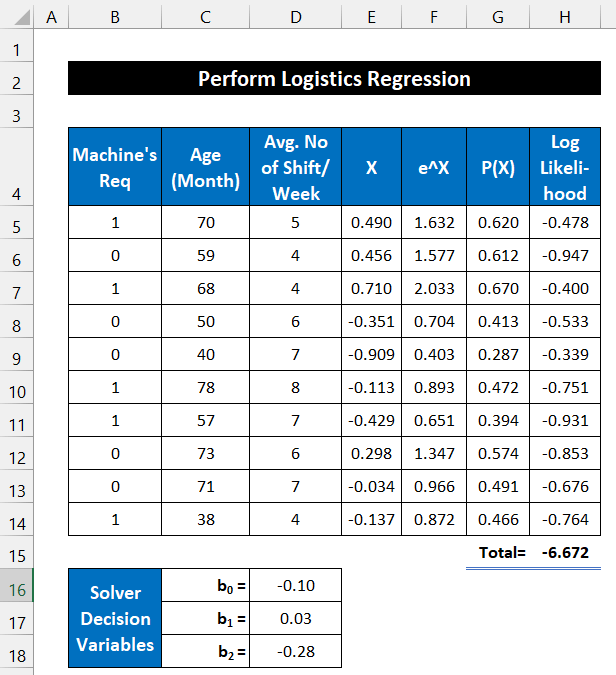
Binêrin ku nirxa guhêrbar a regresyonê ya texmînkirî bi nirxa analîzê ya nû ve tê veguheztin û ev nirx nirxa guhêrbar a regresyonê ya rast a databasa me ne. Em dikarin encama her daneya taybetî bifikirin, mîna makîneya ku temenê wê 68 meh û 4 navîn e. di hefteyekê de guheztin tune. Nirxa P(X) 0,67 e. Ew ji me re diyar dike ku ger em lê binêrinji bo makîneya di rewşa xebatê de îhtîmala wê bûyerê bi qasî 67% e.
Em dikarin wê ji hev cuda jî nîşan bidin, bi karanîna nirxên dawîn ên guhêrbara regresyonê.

Bi vî awayî, em dikarin bêjin ku prosedûra xebata me bi serfirazî xebitî û em dikarin analîza paşvekêşana lojîstîkî ya binary bikin.
Encam
Ew dawiya vê gotarê ye . Ez hêvî dikim ku ev gotar dê ji we re bibe alîkar û hûn ê bikaribin di Excel de regresyona lojîstîkî bikin. Ji kerema xwe di beşa şîroveyan a li jêr de pirs û pêşniyarên din bi me re parve bikin.
Ji bîr nekin ku hûn malpera me ExcelWIKI ji bo çend pirsgirêk û çareseriyên girêdayî Excel-ê kontrol bikin. Hînbûna rêbazên nû berdewam bikin û mezin bibin!

